Gmail или Google Mail — один из самых популярных бесплатных веб-сервисов электронной почты, разработанных Google. Это платформа, с помощью которой вы можете отправлять и получать электронные сообщения, которые могут содержать текст, графику, изображения или видео. Но иногда вы можете заметить, что Gmail не получает никаких новых электронных писем или электронные письма застряли в папке «Исходящие» Gmail. Существует множество причин, по которым Gmail не получает электронные письма, часто случаются перебои с сервером или отсутствие подключения к Интернету. Вы снова не получаете электронные письма, потому что антивирусные брандмауэры блокируют, фильтры электронной почты случайно удаляют входящие сообщения или из-за нехватки места в учетной записи. Здесь, в этом посте, у нас есть несколько советов по устранению неполадок, чтобы устранить проблему и снова начать получать электронные письма в ваш почтовый ящик.
Проверьте подключение к Интернету
Это самое первое, что вам нужно проверить, потому что для подключения к сервису Gmail Google для отправки или получения электронных писем требуется стабильное подключение к Интернету. Если ваше интернет-соединение медленное или вялое, Gmail может не загружать или отправлять получаемые электронные письма, даже вы заметите, что электронные письма застряли в папке «Исходящие» Gmail.
Вы можете проверить скорость своего интернета здесь: speed.net или fast.com.
Кроме того, нажмите клавишу Windows + R, запустите команду ping ping google.com -t проверьте непрерывность получения повтора с сервера Google.
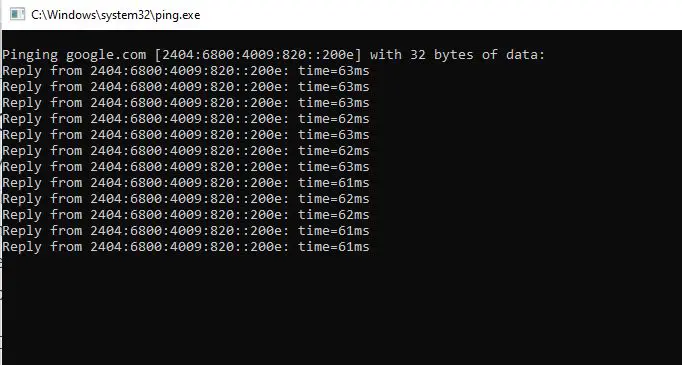
Если он прерывается, вам необходимо сначала .
Проверьте, что на сервере Gmail произошел сбой
Следующее, что вам нужно проверить, не возникает ли проблема с отключением на самом сервере Gmail. Да, если служба Gmail временно отключена, у вас могут возникнуть проблемы с отправкой или получением электронных писем в Gmail.
- Чтобы проверить, так ли это, в браузере.
- Здесь найдите Gmail и проверьте, нет ли сбоя. Если да, подождите, пока Google исправит сбой.

Кроме того, вы также можете и взглянуть на значок рядом с Gmail. Если этот значок зеленый, серверы Gmail работают нормально.
Используйте Gmail в Интернете
Если вы настроили почтовый клиент, такой как Outlook или Windows mail, для доступа к своей учетной записи Gmail, возможно, в вашем почтовом клиенте возникла проблема, препятствующая отправке или получению новых электронных писем. Давайте зайдем в Gmail через веб-браузер и проверим, получили ли вы какие-либо новые электронные письма.
- Откройте веб-браузер и перейдите на страницу https://mail.google.com/mail /
- Введите свой адрес электронной почты и нажмите далее, теперь введите пароль для входа в систему и доступа к своей учетной записи Gmail.
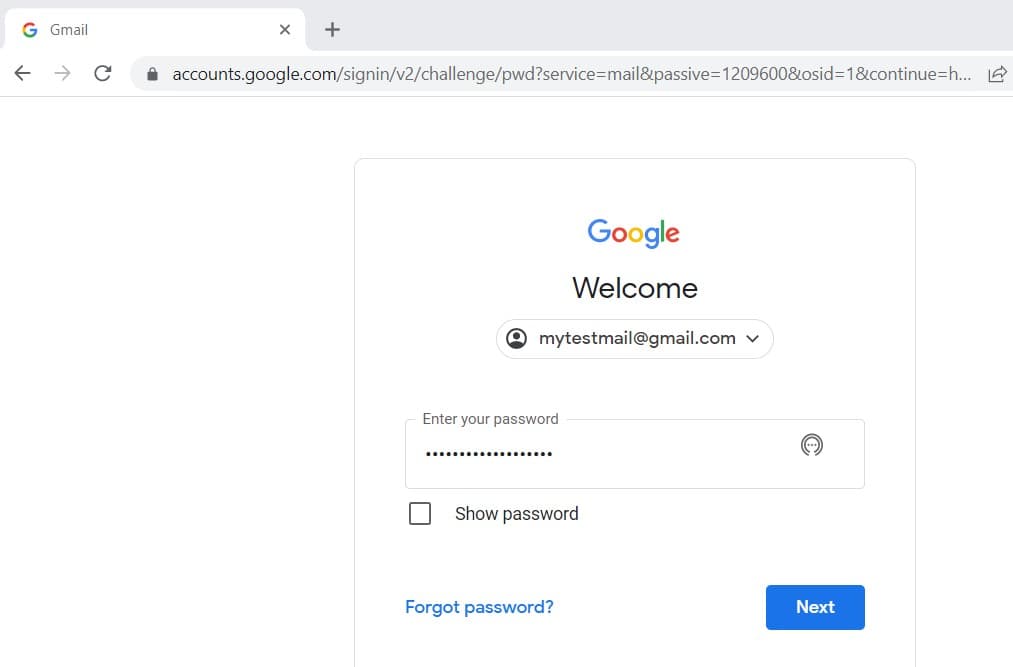
- Проверьте, не приходят ли туда новые электронные письма, которые вы не можете найти в почтовом клиенте, тогда, возможно, проблема в вашем почтовом клиенте.
- В таких ситуациях удаляйте свою учетную запись электронной почты из клиента, а затем снова добавляйте учетную запись электронной почты.
- Иногда удаление и переустановка почтового клиента помогают немногим пользователям устранить проблемы с неполадками с почтой в Gmail.
Нехватка места для хранения на Google Диске
Если у вас бесплатная учетная запись Gmail, это дает нам 15 ГБ облачного хранилища для хранения электронных писем, данных Gdrive и многого другого. Если основное хранилище заполнено или на нем мало места, Gmail может не получать электронные письма.
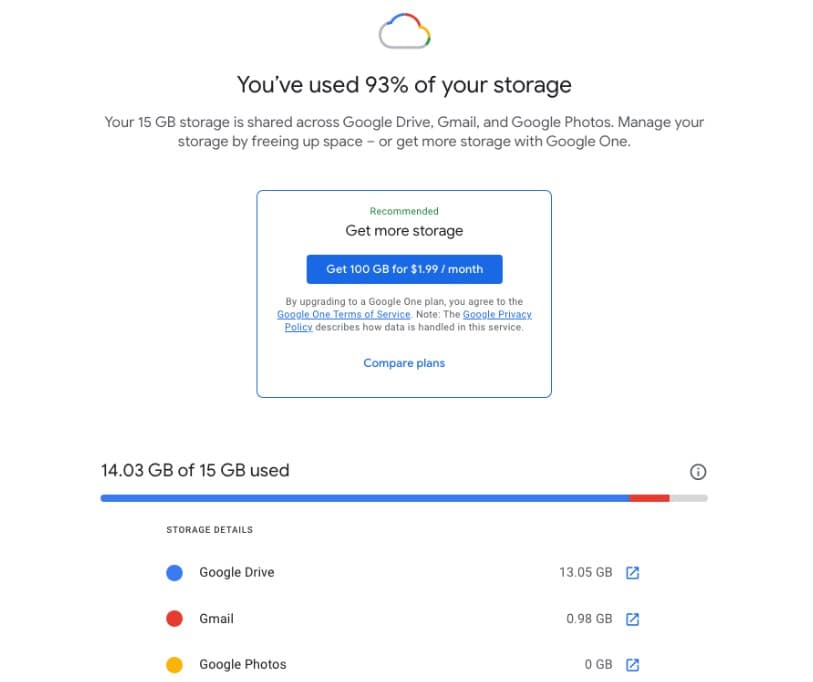
Чтобы проверить, сколько места в хранилище Gmail в вашей учетной записи занято и свободно ли оно,
- Войдите в свою учетную запись Gmail в веб-браузере и прокрутите страницу внизу электронных писем, где Gmail показывает индикатор использования вашего хранилища.
- Если хранилище почти заполнено, вам нужно удалить его и освободить немного места или обновить тарифный план хранения с помощью Google.
- Вы можете удалить рекламные письма, спам или старые ненужные электронные письма, а также удалить файлы со своего Google диска, чтобы освободить место на Google Диске
Проверьте папку со спамом
Иногда Google помечает безопасные электронные письма как спам и перемещает их в папку «спам», если кто-то отправляет вам электронное письмо, но оно по-прежнему не получено в вашем почтовом ящике, есть вероятность, что
оно попало в папку «спам», и мы рекомендуем проверить папку «спам», если вы не нашли новое электронное письмо.
- Войдите в Gmail в своем веб-браузере, затем выберите папку «спам» на левой боковой панели,
- Отобразится список всех спам-писем, посмотрите, есть ли в письме то, чего вы ждете.
- При обнаружении откройте электронное письмо и выберите опцию Сообщать не о спаме вверху, чтобы переместить электронное письмо в свой почтовый ящик.
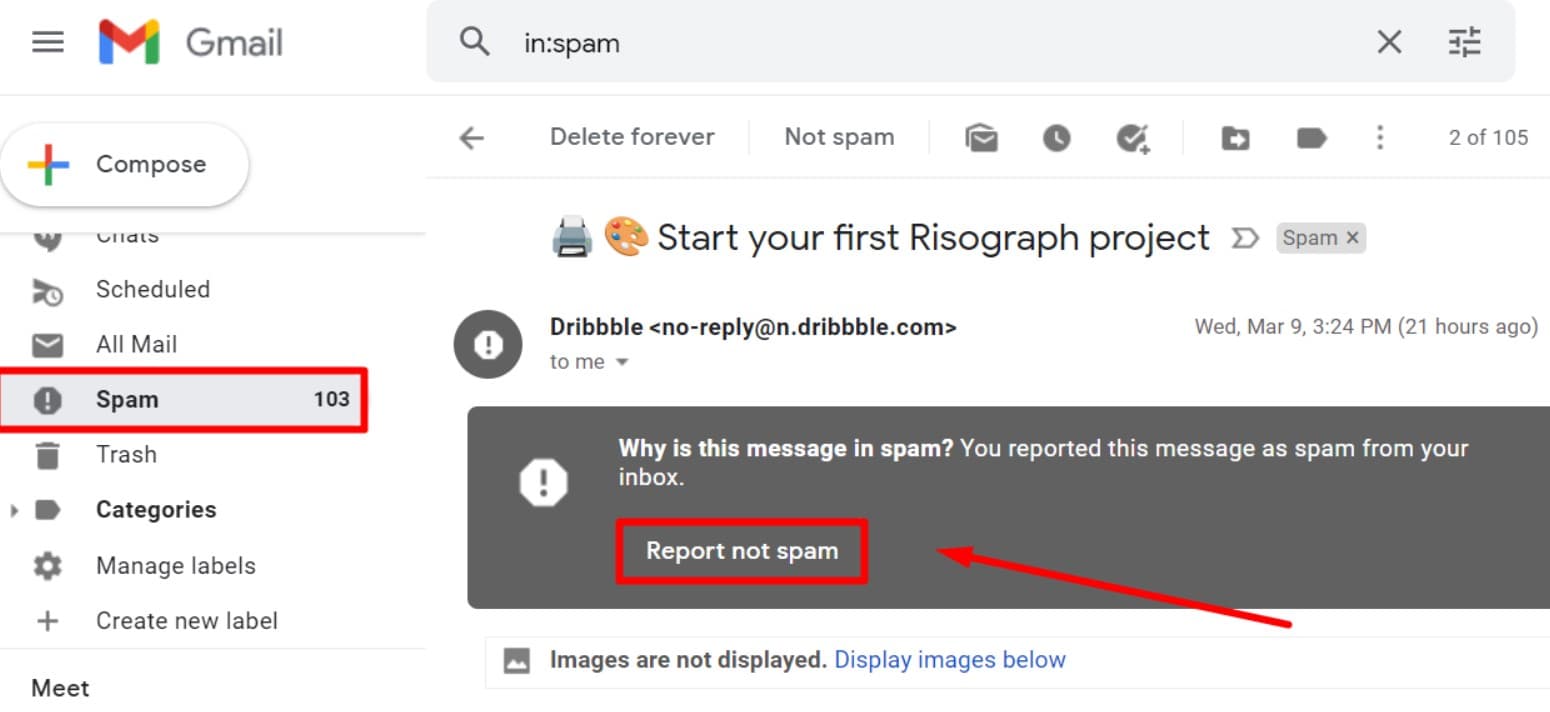
Отключите переадресацию электронной почты
Если вы настроили переадресацию электронной почты на определенный адрес электронной почты, возможно, именно по этой причине вы не получаете электронные письма, отключите переадресацию электронной почты, чтобы устранить проблему, выполнив следующие действия.
- Войдите в свою учетную запись Gmail и нажмите на Настройки / значок шестеренки в правом верхнем углу и выберите «Просмотреть все настройки».
- Выберите вкладку «Пересылка» и «POP / IMAP» вверху и установите переключатель «Отключить опцию пересылки» в разделе «Пересылка».
- Выберите Сохранить изменения внизу.
Примечание — Если этот метод устраняет вашу проблему, вы можете включить пересылку электронной почты, выбрав сохранить копию Gmail в папке «Входящие» из выпадающего меню.
Отключите фильтры электронной почты
Если вы применяли различные действия к электронным письмам, которые вы получаете в своей учетной записи, это может быть причиной, по которой Gmail блокирует ваши входящие электронные письма.
- Войдите в свою учетную запись Gmail в веб-браузере, выберите настройки (значок шестеренки), затем выберите, чтобы просмотреть все настройки,
- Выберите вкладку Фильтры и заблокированные адреса в верхней панели, чтобы отобразить все ваши фильтры Gmail,
- Здесь просмотрите каждый фильтр, чтобы убедиться, что он не блокирует входящие электронные письма. Или выберите Удалить рядом с этим фильтром, чтобы удалить его из своей учетной записи.
Gmail по-прежнему не получает электронные письма или не находит ваше электронное письмо? стоит заглянуть в папку «Вся почта», чтобы узнать, есть ли там ваше электронное письмо.
Иногда антивирусное программное обеспечение включает брандмауэры, которые могут блокировать отправку или получение электронных писем в Gmail. Временно отключите или удалите антивирус на своем компьютере и проверьте, начал ли Gmail отправлять или получать электронные письма.




